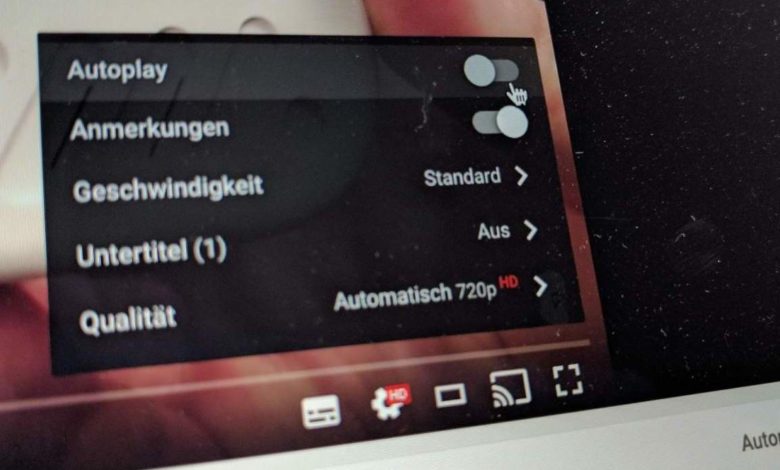
Autoplay von YouTube-Videos abschalten
Trotz Netflix, Amazon und Co. hole ich mir meinen Video-Fix nach wie vor am häufigsten über YouTube. Kein Wunder, gibt es doch gerade für Fans von (Retro)-Computing- und Gaming-Zeugs Hunderte von Kanälen, dessen Abo sich lohnt. Vor einiger Zeit hat Google sowohl im Browser als auch in den YouTube-Apps für Android und iOS ein Feature eingebaut, das mir so gar nicht schmeckt: Die automatische Wiedergabe des nächsten, empfohlenen Videos. Doch zum Glück ist es kein Problem, die Autoplay-Funktion von YouTube wieder abzuschalten.
YouTube-Autoplay im Browser abschalten
Ihr nutzt YouTube hauptsächlich am Browser? Dann könnt Ihr die automatische Wiedergabe von empfohlenen Videos mit wenigen Klicks erledigen. Dazu klickt Ihr auf das Zahnrad-Symbol im YouTube-Player, um die Einstellungen zu öffnen. Hier deaktiviert hier einfach den Schalter „AutoPlay“. Danach endet die Wiedergabe mit dem Video (es sei denn natürlich, Ihr seid in einer Video-Playlist unterwegs).
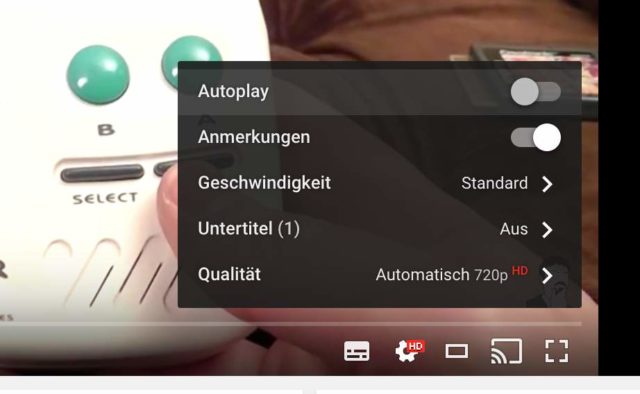
Alternativ dazu findet Ihr einen Autoplay-Schalter auch im Bereich auf der rechten Seite, in dem YouTube Videovorschläge auf Basis Eurer Sehgewohnheiten einblendet. Hier seht Ihr auch, welche Videos tatsächlich als nächstes abgespielt werden.
Automatische Wiedergabe in der YouTube-App abschalten
Was am Desktop funktioniert, klappt auch in der mobilen Ausgabe von YouTube. Auch hier habt Ihr zwei Möglichkeiten, das automatische Abspielen von Videos zu unterbinden. Die erste führt über die Einstellungen der App. Öffnet diese auf dem Smartphone oder Tablet und öffnet anschließend die Einstellungen. Hier navigiert Ihr in den Bereich „Allgemein“, wo Ihr den Punkt „Autoplay“ findet. Deaktiviert Ihr diesen, spielt YouTube nicht mehr automatisch das nächste Video ab, wenn das aktuelle beendet ist.
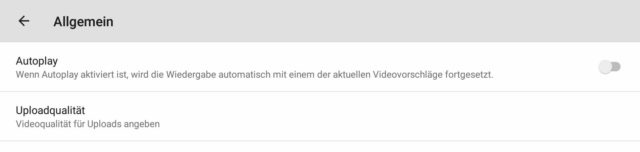
Alternativ dazu könnt Ihr die Autoplay-Einstellungen auch direkt während der Videowiedergabe deaktivieren. Den entsprechenden Schalter findet Ihr auch hier wahlweise auf der rechten Seite oder unter dem laufenden Video – je nachdem, ob Ihr YouTube gerade im Hoch- oder im Querformat verwendet. Auf diese Weise könnt Ihr natürlich auch jederzeit die Auto-Wiedergabe reaktivieren, wenn Ihr gerade einen Kanal schaut, für den es sich lohnt.
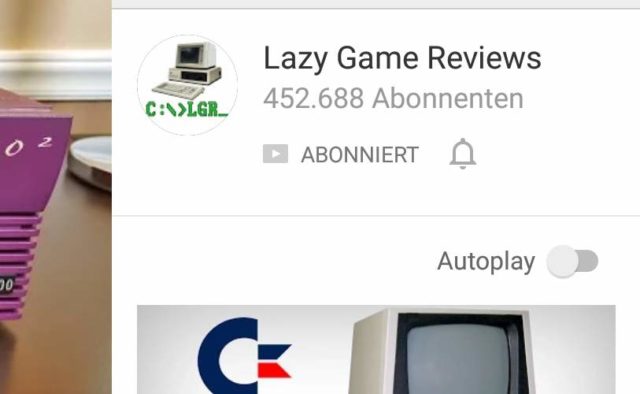





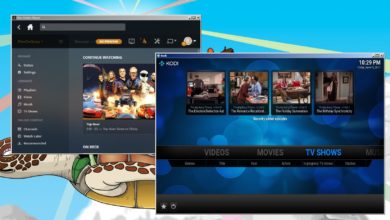

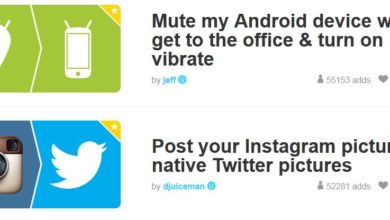
Wenn man irgendwo in den Welten des Web auf einen YT Link klickt öffnet sic das Video im neuen Fenster. Auch wenn man dann sofort den blauen Switch auf aus macht, aktiviert sich Autoplay während der Videowiedergabe immer wieder selbs. Est braucht oft 3 oder 4 Versuche bis es dann auch endlich mal aus bleibt. Klickt man dann rechts auf irgendein anderes Video oder gibt oben händisch einen Link zu einem anderen Video ein, hat man natürlich wieder das nervige Autoplay Feature drin was sich jedesmal nach einer Aktivität wieder von selbst aktiviert. Ein Zufall ist das natürlich nicht denn der Seitenbetreiber YT will ja seine Kommerzvideos an den Endverbraucher bringen. Und Besucher die nur ihre eigenen Wunsch Videos anklicken und nicht die werbeverseuchten YT Schleichwerbung Tutorials bringen dem Seitenbetreiber keine Einnahmen. BAld kommt bestimmt das Zwangs Autoplay.
Leider klappt das zumindest bei mir maximal für eine Browsersitzung, schon beim Öffnen einer neuen Registerkarte ist die Automatische Wiedergabe standardmäßig wieder aktiviert.
Hmmm, merkwürdig. Bei mir bleibt die Einstellung sowohl am Mac (Safari) als auch unter Windows (Chrome) bestehen.
Hast Du eventuell Cookies deaktiviert bzw. löschst Du diese automatisch? Eventuell funktioniert es auch nur, wenn man mit seinem YouTube-/Google-Konto angemeldet ist. Kann ich leider gerade nicht ausprobieren, sorry :-/
hallo
Da dürfte Youtube irgendwas umgestellt haben weil bei mir ist es auch immer aktiv.
dauerhaft lässt es sich anscheined nicht mehr deaktivieren
Das ist von YT so gewollt schließlich sollen ja damit ungewollt Klicks auf deren werbeverseuchte Promovideos „sog. Empfohlene Videos“ generiert werden. Du als Benutzer bringst dem Unternehmen nur Kohle wenn du darauf klickst. Und wenn du es von selber nict machts (warum auch) muss eben der User zu seinem Glück gezwungen werden, so wie mit der Werbung zu Beginn der Clips.